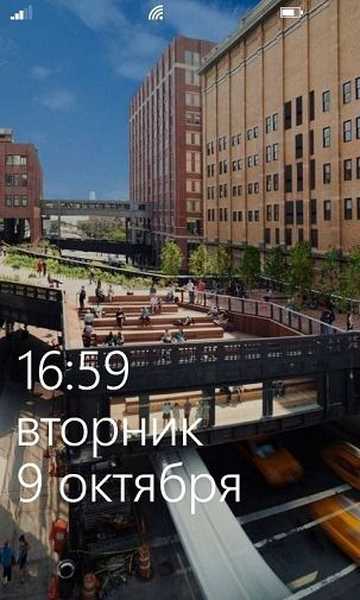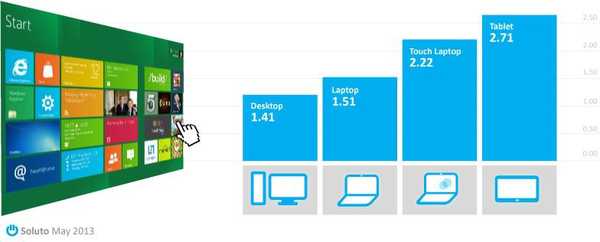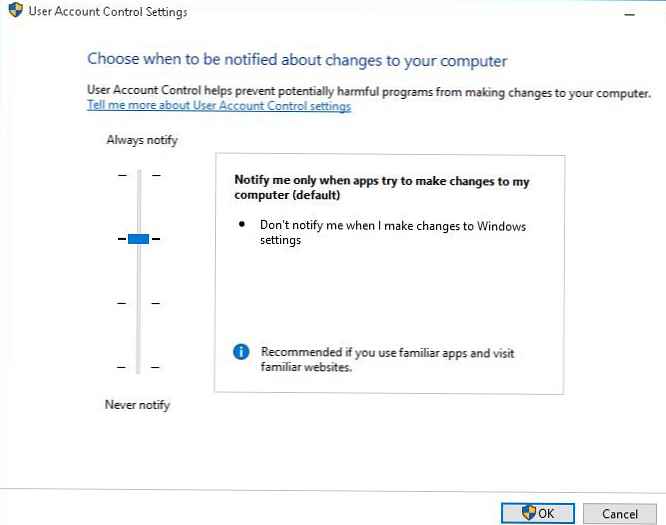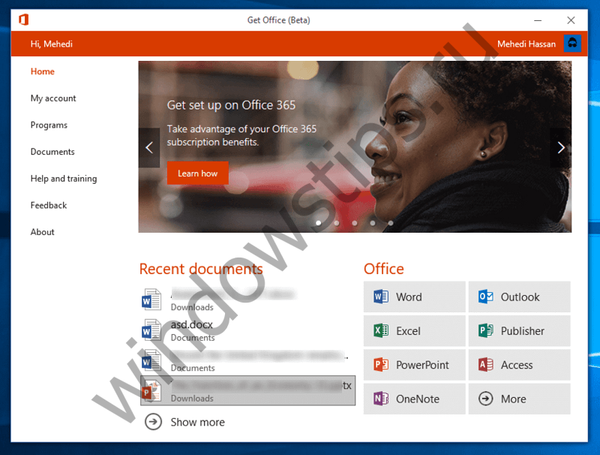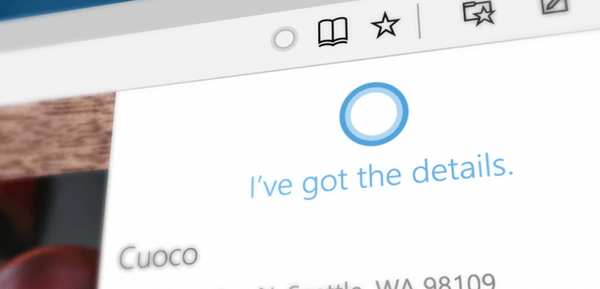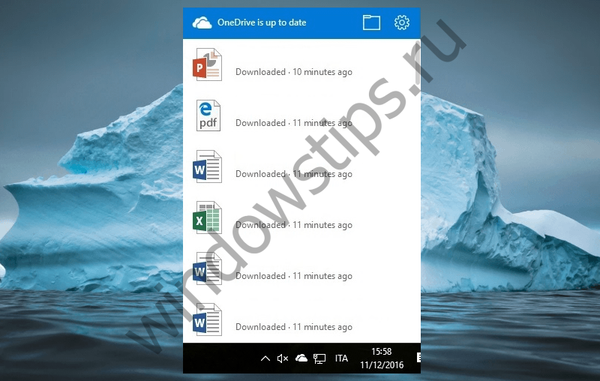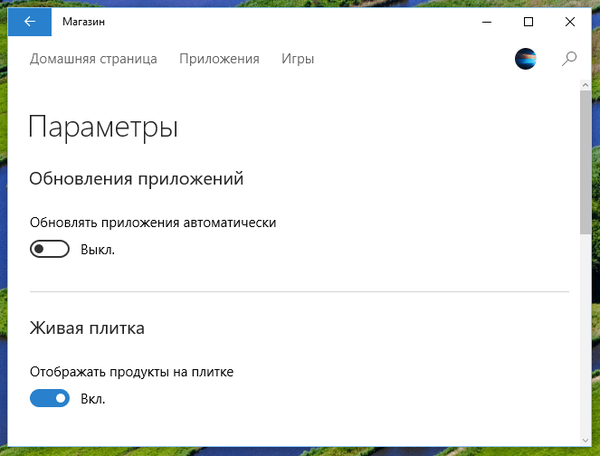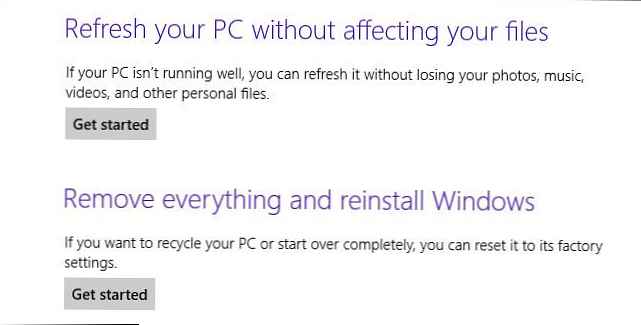
Danes bomo razpravljali o značilnosti sistema Windows 8, imenovanem Osvežite računalnik, kar omogoča, da sistem "ponastavite" (ali vrnete) v prvotno stanje, v bistvu "nežno" znova namestite sistem, ne da bi izbrisali uporabniške podatke. Vendar pa vsi ne vedo, da ta funkcija omogoča vrnitev na sistemsko "čisto" sliko sistema, temveč tudi na sliko, ki jo je ustvaril uporabnik in vsebuje potreben nabor programov in sistemskih nastavitev. V tem članku bomo govorili o zmožnosti sistema Windows za ustvarjanje in upravljanje obnovitvenih slik po sistemu Windows 8..
Najprej se spomnimo funkcij funkcije Refresh Your PC (v ruski različici Win 8 funkcija prevaja kot "Posodobitev računalnika brez brisanja datotek"). Torej, s ponastavite računalnik S funkcijo Osveži računalnik Windows shrani vse uporabniške podatke in MetroApps ter nadomesti mape Windows in Programske datoteke do izvirnikov, ki so bili vzeti z namestitvenega diska Windows 8 ali iz vnaprej ustvarjene slike sistema WIM. Vse aplikacije drugih proizvajalcev, nameščene v sistemu (razen MetroApps) so izgubljeni, kar je precej neprijetno, če upoštevamo, koliko časa lahko porabite za njihovo namestitev in nastavitev ...
Če ste sami namestili Windows 8, privzeto v sistemu ni te obnovitvene slike wim in ko poskusite izvesti Refresh, bo sistem zahteval, da vstavite distribucijo OS. Če je bil računalnik kupljen z vnaprej nameščenim operacijskim sistemom, najverjetneje sistem vsebuje spremenjeno sliko, ki vsebuje določene gonilnike, sistemske pripomočke in programe, ki jih je namestil prodajalec.
V sistemu Windows 8 lahko standardno sliko za obnovitev sistema zamenjate s svojo, ki bo vsebovala programe in nastavitve, potrebne za določenega uporabnika.
Torej, vaša naloga je konfigurirati sistem po vaši meri: namestiti in konfigurirati potrebno programsko opremo in gonilnike, narediti potrebne spremembe sistemskih nastavitev, namestiti najnovejše varnostne posodobitve - na splošno konfigurirajte sistem zase in nato ustvarite svojo podobo wim sistema ki se lahko vedno znova vrne, če obstaja potreba po ponovni namestitvi OS.
Opomba. Uporabniški podatki, ki so jih namestili Metro Apps in uporabniške nastavitve, ne bodo vključeni v ustvarjeno sliko wim (če uporabite funkcijo Osveži računalnik, nanje ne vplivajo). Slika bo vsebovala samo nameščene "klasične" aplikacije Windows, sistemske datoteke in nastavitve.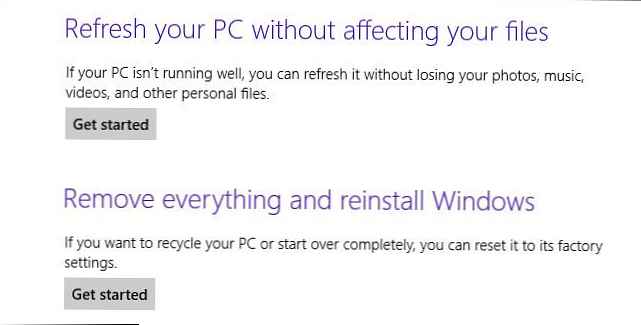
Obstaja poseben pripomoček za konzolo za delo s slikami sistema Windows 8, ki se uporabljajo med obnovitvijo sistema z uporabo funkcije Osveži računalnik recimg.
Na podlagi trenutnega stanja sistema Windows 8 ustvarite svojo obnovitveno sliko, za katero odpremo ukazno vrstico s skrbniškimi pravicami in zaženemo ukaz:
recimg / CreateImage C: \ RefreshImage \ Slika1
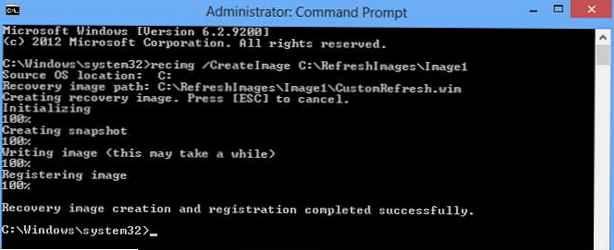
Ukaz recimg / CreateImage ustvari novo sliko, ki vsebuje trenutno stanje in jo samodejno registrira kot osnovno obnovitveno točko naslednjič, ko ponastavite Windows 8 s funkcijo Osveži računalnik.
Slika sistema (Customrefresh.wim) se shrani v imenik C: \ RefreshImage \ (ki ga lahko spremenite v katerega koli drugega). Če imenik manjka, ga bo pripomoček samodejno ustvaril.
V operacijskem sistemu Windows 8 je mogoče podpirati več slik za obnovitev uporabnika. Z istim ukazom recimg / CreateImage ustvarite drugo sliko (ki bo shranjena v drugem imeniku), na primer:
recimg / CreateImage C: \ RefreshImages \ Image2
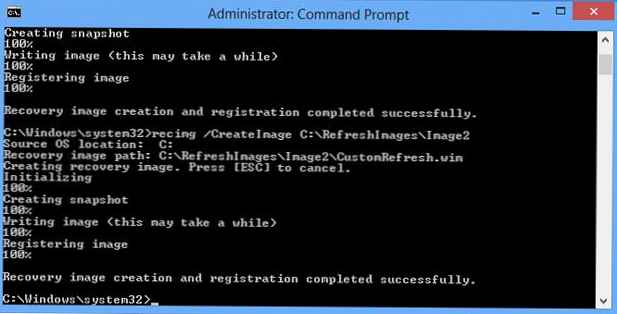
Program bo ustvaril drugo sliko in jo dodelil kot bazo. Če morate kot osnovno sliko dodeliti prvo sliko, uporabite ukaz:
recimg / SetCurrent C: \ RefreshImage \ Image1
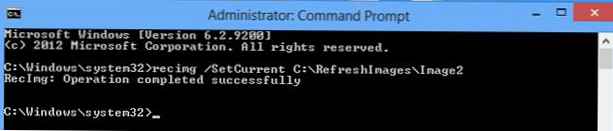
Če želite izvedeti, katera slika se uporablja kot osnovna slika v trenutnem času, uporabite ukaz:
recimg / ShowCurrent
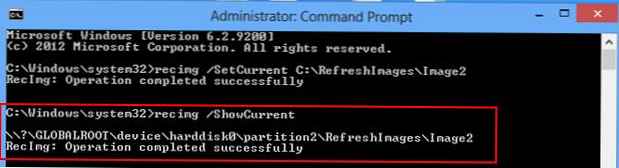
Če je potrebno odjaviti uporabniške slike sistema in se vrniti v izvirnik, naredite:
recimg / odjavi
Ta ukaz onemogoči uporabo obnovitvene slike po meri in če ima sistem ločeno obnovitveno particijo, ki jo je ustvaril proizvajalec, bo samodejno uporabljen za obnovo sistema. Če particija manjka, ko poskušate ponastaviti računalnik, bo sistem od vas zahteval izvirno distribucijo sistema Windows 8.
Torej, vaša lastna slika za obnovitev sistema Windows 8 vam omogoča, da hitro vrnete na razpolago "čisti" sistem, vendar vsebuje nabor programov in gonilnikov, ki jih potrebujete, ne da bi vam bilo treba znova namestiti..
Namig. Treba je razumeti, da ustvarjene slike wim ni mogoče uporabiti kot popolno varnostno kopijo sistema Windows 8, ker ne vsebuje uporabniških podatkov (na ta način ne bo delovalo uporabniških datotek iz dane slike wim-a, preprosto jih ni). Njegova glavna naloga je hitro ponovno namestiti sistem s shranjevanjem uporabniških podatkov.